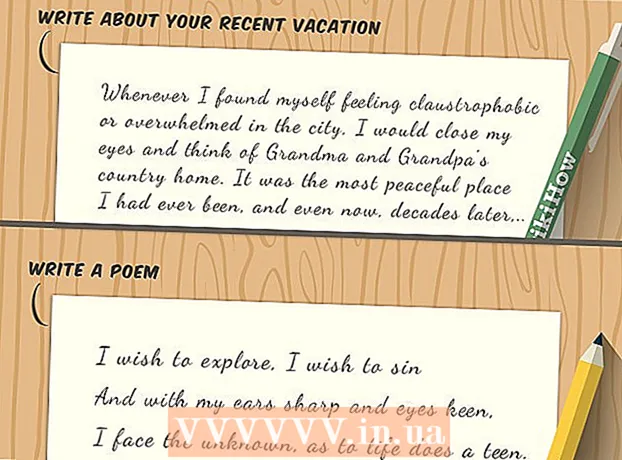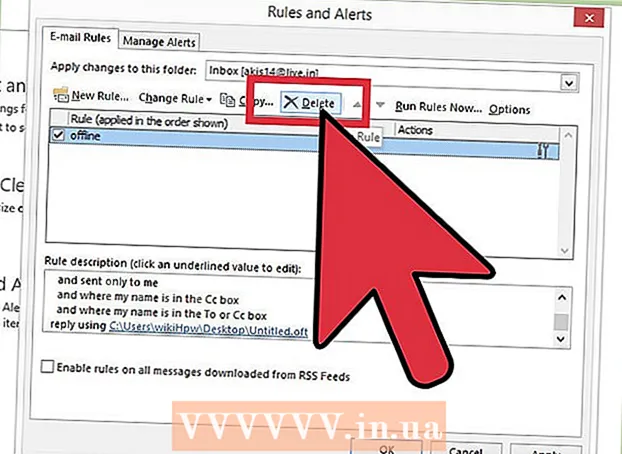작가:
Eric Farmer
창조 날짜:
7 3 월 2021
업데이트 날짜:
1 칠월 2024

콘텐츠
PDF 문서의 한 페이지 복사본을 만드는 데 값비싼 소프트웨어가 필요하지 않습니다. Windows 10, Mac OS X 및 Android에서는 사전 설치된 앱을 사용하여 페이지를 추출할 수 있습니다. 이전 버전의 Windows에는 무료로 다운로드할 수 있는 작은 프로그램이 필요합니다.
단계
방법 1/4: Windows 10
 1 PDF 뷰어에서 PDF 파일을 엽니다. Windows 10에는 모든 프로그램의 인쇄 창에서 새 PDF 파일을 만들 수 있는 PDF로 인쇄 기능이 내장되어 있습니다. PDF 열기 - 기본적으로 Edge 브라우저에서 열립니다.
1 PDF 뷰어에서 PDF 파일을 엽니다. Windows 10에는 모든 프로그램의 인쇄 창에서 새 PDF 파일을 만들 수 있는 PDF로 인쇄 기능이 내장되어 있습니다. PDF 열기 - 기본적으로 Edge 브라우저에서 열립니다. - 이전 버전의 Windows를 사용하는 경우 다음 섹션으로 건너뜁니다.
 2 인쇄 창을 엽니다. 수행하는 작업은 프로그램에 따라 다르지만 일반적으로 파일> 인쇄를 클릭하거나 Ctrl 키+NS... Edge에서 ...> 인쇄를 누릅니다.
2 인쇄 창을 엽니다. 수행하는 작업은 프로그램에 따라 다르지만 일반적으로 파일> 인쇄를 클릭하거나 Ctrl 키+NS... Edge에서 ...> 인쇄를 누릅니다.  3 프린터 메뉴에서 Microsoft Print to PDF를 선택합니다. 이 경우 새 PDF 파일이 생성됩니다. 즉, 종이에 아무 것도 인쇄되지 않습니다.
3 프린터 메뉴에서 Microsoft Print to PDF를 선택합니다. 이 경우 새 PDF 파일이 생성됩니다. 즉, 종이에 아무 것도 인쇄되지 않습니다.  4 페이지 메뉴에서 페이지 범위를 선택하십시오. 여기에서 복사할 페이지를 지정할 수 있습니다.
4 페이지 메뉴에서 페이지 범위를 선택하십시오. 여기에서 복사할 페이지를 지정할 수 있습니다.  5 원하는 페이지 번호를 입력하세요. 미리보기 창에서 문서를 스크롤하여 원하는 페이지를 찾습니다.
5 원하는 페이지 번호를 입력하세요. 미리보기 창에서 문서를 스크롤하여 원하는 페이지를 찾습니다.  6 인쇄를 클릭합니다. 파일이 저장되었다는 알림이 표시됩니다. 새 PDF는 원본 PDF와 동일한 폴더에 생성됩니다.
6 인쇄를 클릭합니다. 파일이 저장되었다는 알림이 표시됩니다. 새 PDF는 원본 PDF와 동일한 폴더에 생성됩니다.  7 새 PDF 문서를 찾습니다. 이렇게 하려면 알림을 클릭하거나 탐색기 창을 열고 원하는 폴더로 이동합니다. 새 파일이 원본 문서 옆에 나타납니다.
7 새 PDF 문서를 찾습니다. 이렇게 하려면 알림을 클릭하거나 탐색기 창을 열고 원하는 폴더로 이동합니다. 새 파일이 원본 문서 옆에 나타납니다.
방법 2/4: Windows 8 및 이전 버전
 1 CutePDF Writer 웹사이트를 엽니다. 원본 PDF의 특정 페이지를 새 PDF로 복사할 수 있는 무료 프로그램입니다. 웹사이트에서 이 프로그램을 다운로드 cutepdf.com/Products/CutePDF/writer.asp.
1 CutePDF Writer 웹사이트를 엽니다. 원본 PDF의 특정 페이지를 새 PDF로 복사할 수 있는 무료 프로그램입니다. 웹사이트에서 이 프로그램을 다운로드 cutepdf.com/Products/CutePDF/writer.asp.  2 CutePDF Writer 및 변환기를 무료로 다운로드하십시오. "무료 다운로드" 및 "무료 변환기" 링크를 클릭하여 두 개의 설치 파일을 다운로드하십시오.
2 CutePDF Writer 및 변환기를 무료로 다운로드하십시오. "무료 다운로드" 및 "무료 변환기" 링크를 클릭하여 두 개의 설치 파일을 다운로드하십시오.  3 CuteWriter.exe를 실행하여 CutePDF Writer를 설치합니다. 설치하는 동안 두 개의 추가 프로그램을 제거하십시오.
3 CuteWriter.exe를 실행하여 CutePDF Writer를 설치합니다. 설치하는 동안 두 개의 추가 프로그램을 제거하십시오.  4 새 PDF 파일 생성을 위한 소프트웨어를 설치하려면 converter.exe를 실행하십시오. 설치는 자동 모드에서 수행됩니다.
4 새 PDF 파일 생성을 위한 소프트웨어를 설치하려면 converter.exe를 실행하십시오. 설치는 자동 모드에서 수행됩니다.  5 페이지를 복사할 PDF를 엽니다. 웹 브라우저나 Adobe Reader와 같은 모든 PDF 뷰어에서 이 작업을 수행합니다.
5 페이지를 복사할 PDF를 엽니다. 웹 브라우저나 Adobe Reader와 같은 모든 PDF 뷰어에서 이 작업을 수행합니다.  6 인쇄 창을 엽니다. 이렇게 하려면 파일> 인쇄를 클릭하거나 키를 누릅니다. Ctrl 키+NS.
6 인쇄 창을 엽니다. 이렇게 하려면 파일> 인쇄를 클릭하거나 키를 누릅니다. Ctrl 키+NS.  7 "프린터" 메뉴에서 "CutePDF Writer"를 선택합니다. 이 경우 CutePDF는 새 PDF를 생성합니다. 즉, 종이에 아무 것도 인쇄되지 않습니다.
7 "프린터" 메뉴에서 "CutePDF Writer"를 선택합니다. 이 경우 CutePDF는 새 PDF를 생성합니다. 즉, 종이에 아무 것도 인쇄되지 않습니다.  8 복사할 페이지를 선택합니다. 이렇게 하려면 "페이지" 또는 "범위" 필드에 원본 PDF 파일에서 복사하려는 페이지 번호를 입력합니다.
8 복사할 페이지를 선택합니다. 이렇게 하려면 "페이지" 또는 "범위" 필드에 원본 PDF 파일에서 복사하려는 페이지 번호를 입력합니다.  9 "인쇄"를 클릭하고 새 PDF 파일을 저장합니다. 인쇄를 클릭하면 다른 이름으로 저장 창이 열립니다. 새 PDF의 이름을 입력하고 저장할 위치를 선택합니다. 선택한 페이지로 새 PDF 파일이 생성됩니다.
9 "인쇄"를 클릭하고 새 PDF 파일을 저장합니다. 인쇄를 클릭하면 다른 이름으로 저장 창이 열립니다. 새 PDF의 이름을 입력하고 저장할 위치를 선택합니다. 선택한 페이지로 새 PDF 파일이 생성됩니다.
방법 3/4: macOS
 1 미리보기, Adobe Reader 또는 웹 브라우저와 같은 PDF 뷰어에서 PDF를 엽니다. MacOS에는 원하는 페이지를 새 PDF 문서로 복사할 수 있는 PDF 생성 유틸리티가 내장되어 있습니다.
1 미리보기, Adobe Reader 또는 웹 브라우저와 같은 PDF 뷰어에서 PDF를 엽니다. MacOS에는 원하는 페이지를 새 PDF 문서로 복사할 수 있는 PDF 생성 유틸리티가 내장되어 있습니다.  2 인쇄 창을 엽니다. 이렇게 하려면 파일> 인쇄를 클릭하거나 키를 누릅니다. ⌘ 명령+NS.
2 인쇄 창을 엽니다. 이렇게 하려면 파일> 인쇄를 클릭하거나 키를 누릅니다. ⌘ 명령+NS.  3 창 하단에서 PDF 메뉴를 엽니다.
3 창 하단에서 PDF 메뉴를 엽니다. 4 복사할 페이지를 지정합니다. 페이지 메뉴를 열고 새 PDF 파일로 복사할 페이지를 선택합니다.
4 복사할 페이지를 지정합니다. 페이지 메뉴를 열고 새 PDF 파일로 복사할 페이지를 선택합니다.  5 "PDF로 저장"을 선택하십시오. 그러면 페이지가 새 PDF 파일로 저장됩니다.
5 "PDF로 저장"을 선택하십시오. 그러면 페이지가 새 PDF 파일로 저장됩니다.  6 새 PDF의 이름을 입력하고 저장할 위치를 선택합니다. 선택한 폴더에 지정된 페이지의 새 PDF 파일이 생성됩니다.
6 새 PDF의 이름을 입력하고 저장할 위치를 선택합니다. 선택한 폴더에 지정된 페이지의 새 PDF 파일이 생성됩니다.
방법 4/4: Android
 1 Google 드라이브에서 PDF를 엽니다. 파일을 PDF 형식으로 Google 드라이브에 저장할 수 있으므로 한 페이지를 새 PDF 문서로 복사할 수 있습니다. Google 드라이브 앱이 없으면 Play 스토어에서 다운로드하세요.
1 Google 드라이브에서 PDF를 엽니다. 파일을 PDF 형식으로 Google 드라이브에 저장할 수 있으므로 한 페이지를 새 PDF 문서로 복사할 수 있습니다. Google 드라이브 앱이 없으면 Play 스토어에서 다운로드하세요.  2 메뉴(⋮) 버튼을 눌러 인쇄를 선택하세요. 인쇄 메뉴가 열립니다.
2 메뉴(⋮) 버튼을 눌러 인쇄를 선택하세요. 인쇄 메뉴가 열립니다.  3 "∨" 아이콘을 클릭하여 추가 옵션이 있는 메뉴를 확장합니다.
3 "∨" 아이콘을 클릭하여 추가 옵션이 있는 메뉴를 확장합니다. 4 페이지 메뉴를 사용하여 복사할 페이지를 선택합니다. 범위 옵션을 사용하여 새 PDF에 복사할 페이지 번호를 입력합니다.
4 페이지 메뉴를 사용하여 복사할 페이지를 선택합니다. 범위 옵션을 사용하여 새 PDF에 복사할 페이지 번호를 입력합니다.  5 둥근 PDF 버튼을 클릭하여 파일을 저장합니다. 저장할 폴더를 선택하라는 메시지가 표시됩니다. 그런 다음 새 파일의 이름을 입력하고 저장을 클릭합니다.
5 둥근 PDF 버튼을 클릭하여 파일을 저장합니다. 저장할 폴더를 선택하라는 메시지가 표시됩니다. 그런 다음 새 파일의 이름을 입력하고 저장을 클릭합니다.